(有) エグシグ(Exig)がAIR-EDGE PHONE「AH-K3001V」を用いたWindowsXP/2000向けのパソコンロック機能ソフトウェア「京ぽんセキュリティ」のβ版を公開している。ちなみに,ソフトウェアの名前となっている“京ぽん”とは「AH-K3001V」のユーザーによる愛称である。このページではエグシグより正規アカウントをいただいたので「京ぽんセキュリティ」の紹介をする。通常は,シャアウェアで2,100円(税込)を送金することでフル機能が利用できる。
2005年4月1日から個人情報保護法案が施行され,手元にある個人情報流出を防ぐためにも仮にノートパソコンが盗まれた時などにも対応しなければならない。それに合わせて,ウィルコム(旧DDIポケット)/日本無線では主に法人向けとして人気の高いAIR-EDGE PHONE「AH-J3003S」にリモートロック機能やワンタイムパスワード機能を搭載するファームアップソフトウェアを公開したり,(株) テラ(Terra)がAIR-EDGEのデータ端末によるパソコンロック機能を実現するソフトウェア「モバロック for AIR-EDGE」を販売開始するなどいろいろな動きが見られる。そういった流れの中で,同じような機能を持つ「京ぽんセキュリティ」を紹介していく。
暗証番号調査機能
まずは「京ぽんセキュリティ」をインストールする。京ぽんセキュリティのサイトにから該当ソフトウェアをダウンロードし,インストールするのだが,まだβ版ということで最新バージョンは実行ファイルのみの公開となっている。今回は,最新版となるVer.0.04を用いた。インストーラがついているVer.0.01をインストールし,さらにVer.0.04の圧縮ファイルをダウンロードし,解凍した実行ファイル(.exe)を該当フォルダに上書きした。製品版では恐らくきちんとしたインストーラにより利用できるだろう。
![[IMG] 京ぽんセキュリティ Ver.0.04](http://s.memn0ck.com/20050410_kyopass_01.png)
現在,京ぽんセキュリティの機能は2つある。ひとつめは,Ver.0.01からある暗証番号調査機能となる。もうひとつは後から実装されたパソコンロック機能となる。Ver.0.04以前では私の環境ではエラーが出ることが多かったが,Ver.0.04ではどの機能も安定して利用できるようになっている。
パソコンロック機能は,入金しなくても0000~0100までは検索が可能となっている。機能を試してみたい人は,AH-K3001Vの暗証番号を任意の0000~0100にしてみて試すといいだろう。今回は,正規アカウントをいただいたのでAH-K3001Vの初期暗証番号である「1234」で試してみた。まず,事前にAH-K3001VをパソコンにUSB接続しておく。もちろん,AH-K3001Vのドライバをインストールしておき,データ通信が可能な状態にしておく必要だがある。
AH-K3001Vを接続した状態で「京ぽんセキュリティ」を起動すると自動的に認識し,電話番号などを読み取る。端末情報として,メーカー名や機種名,ファームウェアバージョン,電話番号,電界強度などが表示される。エクシグでは,今後にau by KDDIのWIN端末などにも対応機種を広げる予定だという。できれば,同じAIR-EDGE PHONEである「AH-J3003S」や「AH-J3001V/AH-J3002V」にも対応してもらいたいところである。ちなみに,AH-J3003Sをパソコンに接続して試してみたが,利用できなかった。
![[IMG] 京ぽんセキュリティ 起動画面](http://s.memn0ck.com/20050410_kyopass_04.png)
暗号番号調査は,検索ボタンを押せばはじまる。0000から順番に適合するまで調査が続けられる。画面の下の部分にインジケータが表示されるためおおよそどの程度すすんだかわかるが,かなり大きな値にしている場合でも最大で10分程度で終わるようだ。終了すると「暗証番号が判明しました。」というダイアログが暗証番号と共に表示される。できれば暗証番号は忘れないで欲しいが,わからなくなった場合には便利かもしれない。
![[IMG] 京ぽんセキュリティ 暗証番号調査](http://s.memn0ck.com/20050410_kyopass_05.png)
![[IMG] 京ぽんセキュリティ 暗証番号[1234]](http://s.memn0ck.com/20050410_kyopass_06.png)
パソコンロック機能
次に,パソコンロック機能を試してみる。これは「京ぽんセキュリティ」を立ち上げた状態で,AH-K3001VをUSBケーブルから抜けば自動的にロックされる。初期設定のままだと「ロックしますか?」というダイアログが表示されるが,これらは設定で変更可能となっている。「いいえ(N)」を選べば何も起こらない。
![[IMG] 京ぽんセキュリティ ロックする](http://s.memn0ck.com/20050410_kyopass_07.png)
![[IMG] 京ぽんセキュリティ 設定画面](http://s.memn0ck.com/20050410_kyopass_09.png)
「はい(Y)」を選ぶとパソコンがロックされ,壁紙やスクリーンセイバーが表示される。この状態ではマウスカーソルは動かせるが,ほぼ操作不可能となる。ただし,「Ctrl + Alt + Del」キーにより再起動などができてしまうため,パソコンの起動時にもパスワードを設定しておく必要がある。
ロックを解除するには,壁紙やスクリーンセイバーが表示されているパソコンロック状態のときに,再びAH-K3001Vを接続すると数秒で自動的に認識され,「認証OKです。」というダイアログがでるので「OK」を押せば普通に操作可能となる。
![[IMG] 京ぽんセキュリティ 認証OK](http://s.memn0ck.com/20050410_kyopass_08.png)
まとめ
ざっと見てきたが,ケータイを認証鍵に用いるというものはセキュリティシステムとしては簡単で便利である。もちろん,この手法は電話番号と端末固有番号(PSID)を得られれば偽装できてしまうため,完全ではない。しかし,最近では指紋認証機能を搭載したノートパソコンをIBMや富士通,hpなどで発売しているが,まだまだ一般的ではないためひとまず簡易的に対応しようというものなら十分だろう。テラの「モバロック」はウィルコムのAIR-EDGE PHONE以外ではドコモやauなどの携帯電話に対応している。是非とも「モバロック」もしくは「モバロック for AIR-EDGE」で対応して欲しいところである。
また,「モバロック for AIR-EDGE」にはワンタイムパスワードがあるため,電話番号/端末固有番号との2重のロックが可能となる。このあたりは「AH-K3001V」にはワンタイムパスワード機能がないため「京ぽんセキュリティ」に搭載されるかは微妙なところとなる。AH-J3003Sなどにも対応し,実装することは可能かもしれないが,今後「AH-K3001V」にワンタイムパスワード機能が搭載されることはないようなので,AH-K3001Vを用いたワンタイムパスワードへの対応はできないだろう。
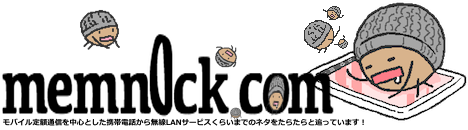
![[IMG] 京ぽんをパソコンに接続](http://s.memn0ck.com/s_20050410_kyopass_10.jpg)
![[IMG] 京ぽんセキュリティ ロック画面](http://s.memn0ck.com/s_20050410_kyopass_11.jpg)